Ứng dụng trên macOS thường được đóng gói rất gọn gàng, mang lại trải nghiệm cài đặt và gỡ bỏ đơn giản cho người dùng. Thay vì một loạt các thư mục và tệp rải rác, hầu hết các ứng dụng Mac chỉ cần kéo và thả vào thư mục Ứng dụng (Applications), và khi không cần nữa, bạn chỉ việc xóa gói ứng dụng đó đi. Tuy nhiên, sự gọn gàng này chỉ là lớp vỏ bên ngoài. Thực tế, bên trong mỗi gói ứng dụng Mac là một cấu trúc tệp truyền thống và phức tạp. Việc khám phá nội dung gói ứng dụng macOS không chỉ thỏa mãn sự tò mò mà còn là một kỹ năng giá trị, giúp bạn hiểu rõ hơn về cách các ứng dụng Mac hoạt động, tùy chỉnh chúng, khắc phục sự cố hoặc thậm chí kiểm tra các yếu tố đáng ngờ. Bài viết này của Thời Báo Công Nghệ sẽ hướng dẫn chi tiết cách mở gói ứng dụng Mac và giải thích tại sao bạn nên biết về “phép thuật” ẩn giấu này.
Cách Mở Gói Ứng Dụng Trên macOS
Việc xem cấu trúc ứng dụng Mac không hề phức tạp và có hai phương pháp chính để thực hiện: sử dụng Finder hoặc Terminal. Dưới đây là hướng dẫn chi tiết từng bước cho cả hai cách.
Phương Pháp 1: Sử Dụng Finder
Đây là cách đơn giản và phổ biến nhất để mở gói ứng dụng Mac.
-
Mở Finder và điều hướng đến thư mục Ứng dụng (Applications) của bạn. Bạn có thể tìm thấy nó trong thanh bên của Finder hoặc bằng cách nhấn
Shift + Command + A.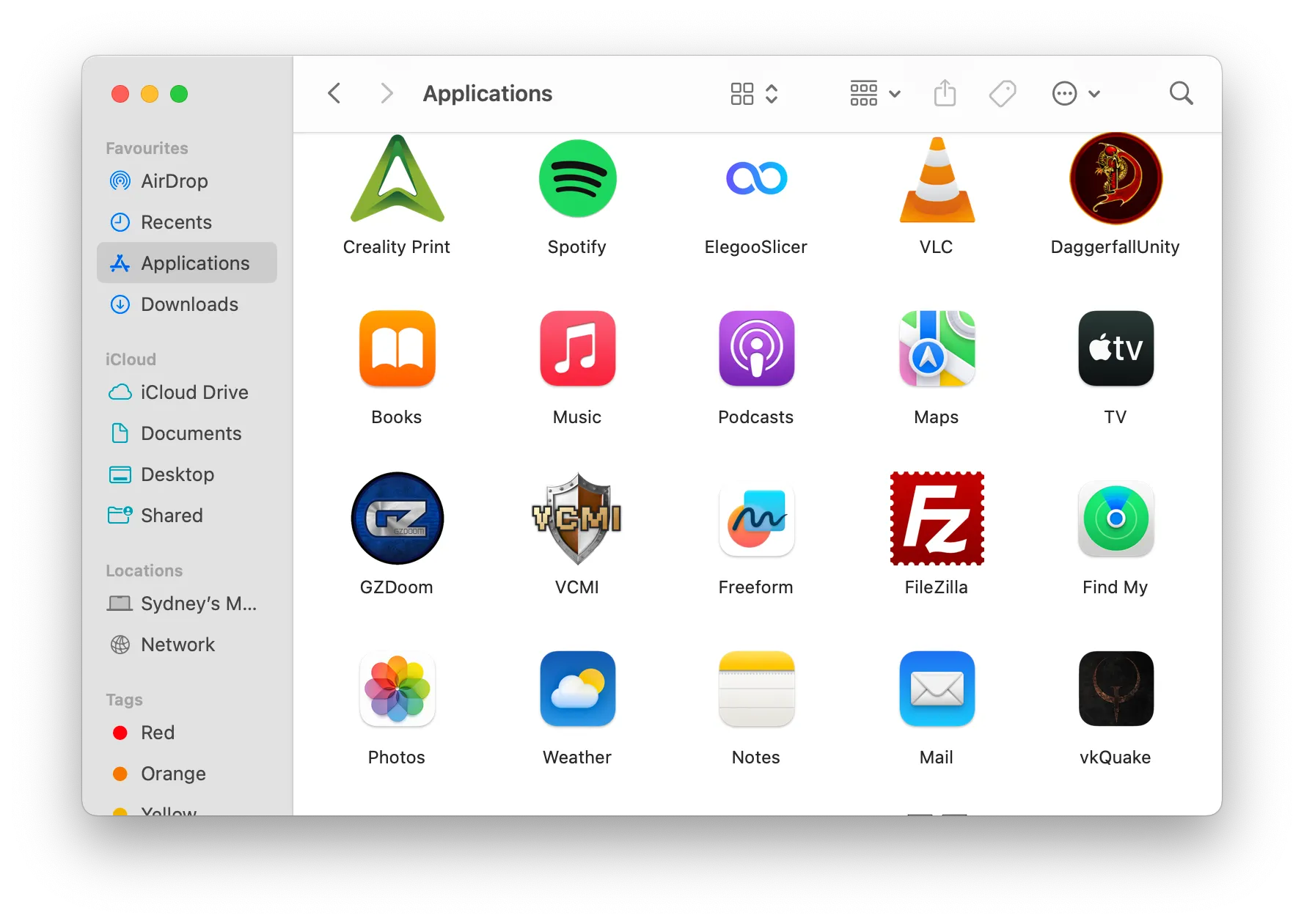 Thư mục Ứng dụng (Applications) trên macOS hiển thị danh sách các ứng dụng đã cài đặt.
Thư mục Ứng dụng (Applications) trên macOS hiển thị danh sách các ứng dụng đã cài đặt. -
Tìm ứng dụng mà bạn muốn kiểm tra. Trong ví dụ này, chúng ta sẽ sử dụng GZDoom.
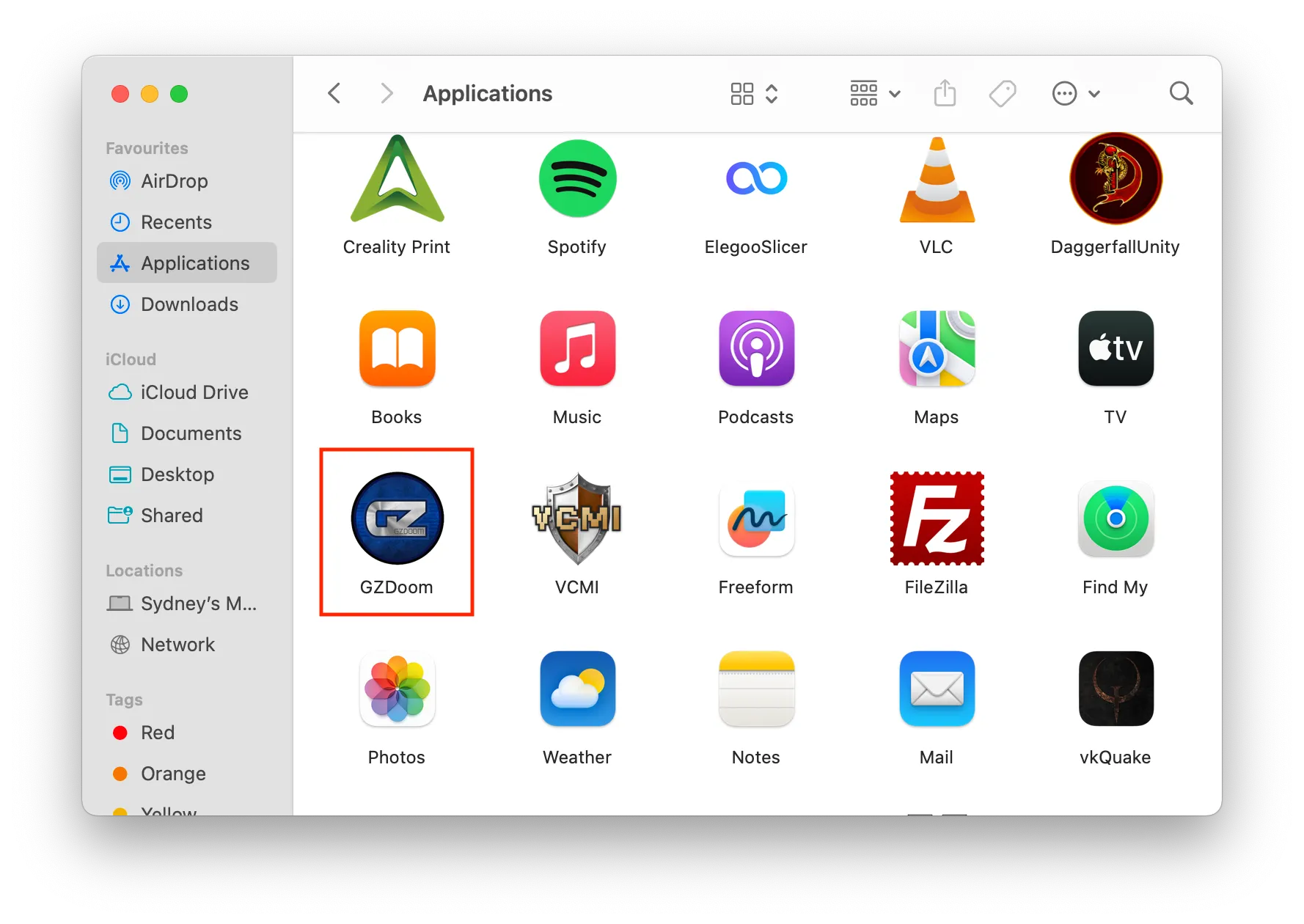 Ứng dụng GZDoom được đánh dấu trong thư mục Applications trên macOS, sẵn sàng để mở gói.
Ứng dụng GZDoom được đánh dấu trong thư mục Applications trên macOS, sẵn sàng để mở gói. -
Nhấp chuột phải (hoặc
Control + Click) vào biểu tượng ứng dụng. Sau đó, chọn “Show Package Contents” (Hiển thị Nội dung Gói) từ menu ngữ cảnh hiện ra.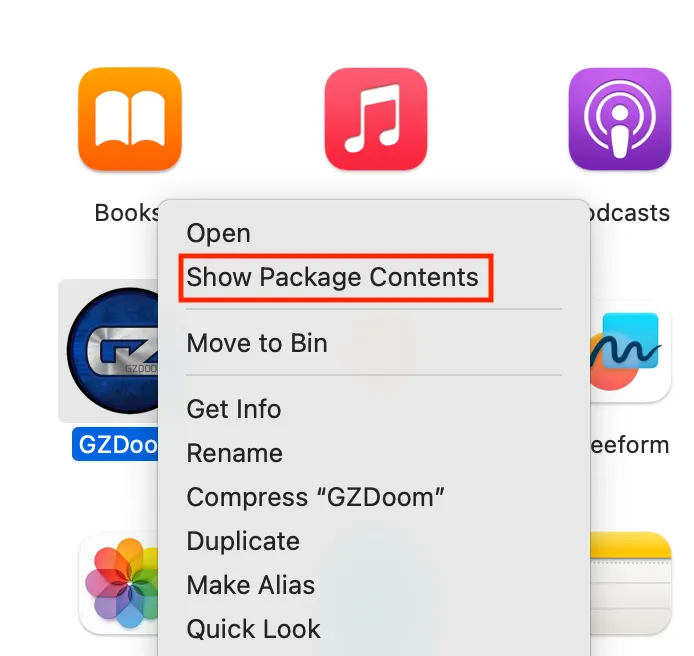 Menu chuột phải hiển thị tùy chọn "Show Package Contents" để xem nội dung gói ứng dụng Mac.
Menu chuột phải hiển thị tùy chọn "Show Package Contents" để xem nội dung gói ứng dụng Mac. -
Một cửa sổ Finder mới sẽ mở ra, tiết lộ cấu trúc nội bộ của ứng dụng.
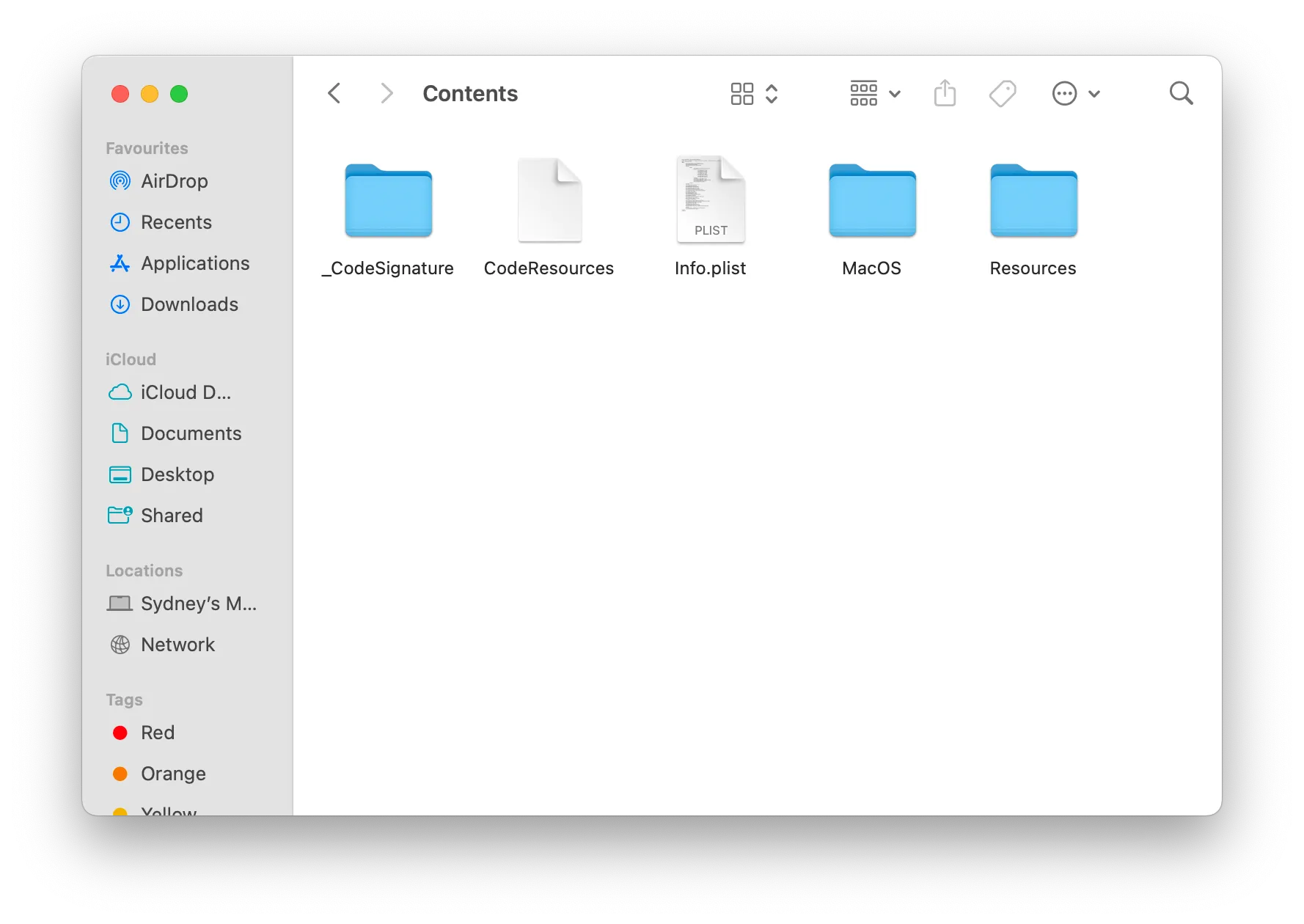 Cấu trúc thư mục bên trong gói ứng dụng GZDoom trên macOS, hiển thị thư mục Contents.
Cấu trúc thư mục bên trong gói ứng dụng GZDoom trên macOS, hiển thị thư mục Contents.
Phương Pháp 2: Sử Dụng Terminal
Đối với những người dùng có kinh nghiệm hơn hoặc cần thực hiện các thao tác tự động, Terminal là một công cụ mạnh mẽ.
-
Mở Terminal (bạn có thể nhấn
Command + Spaceđể mở Spotlight, sau đó gõ “Terminal” và nhấn Enter).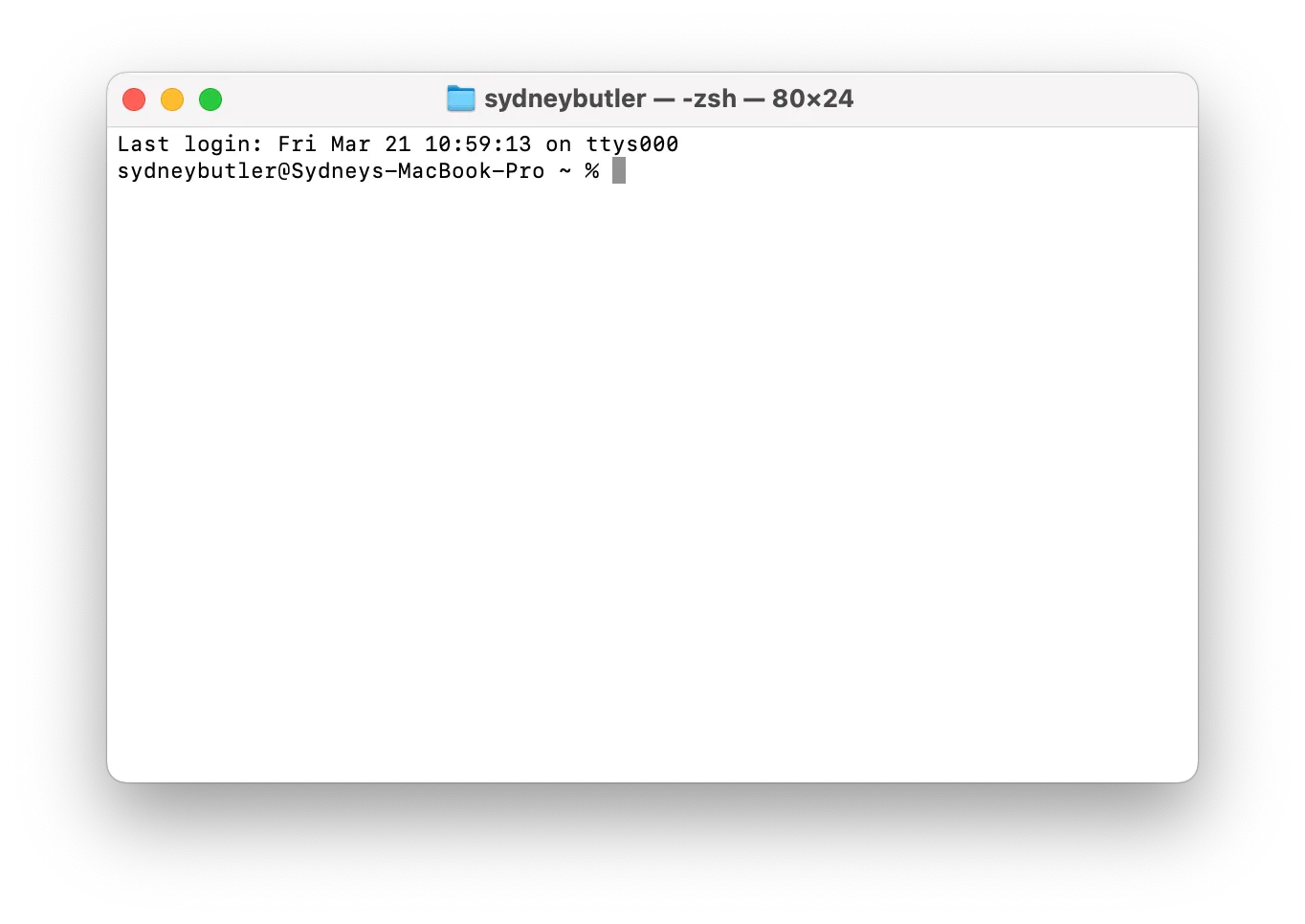 Giao diện cửa sổ Terminal trên macOS, nơi người dùng nhập các lệnh hệ thống.
Giao diện cửa sổ Terminal trên macOS, nơi người dùng nhập các lệnh hệ thống. -
Nhập lệnh sau và nhấn Enter:
open /Applications/AppName.app/ContentsHãy thay thế “AppName.app” bằng tên chính xác của ứng dụng bạn muốn mở. Ví dụ, với GZDoom, lệnh sẽ là:
open /Applications/GZDoom.app/ContentsLệnh này sẽ mở thẳng thư mục
Contentscủa gói ứng dụng trong Finder.
Bên Trong Gói Ứng Dụng Mac Có Gì?
Mặc dù nội dung gói ứng dụng macOS có thể khác nhau tùy thuộc vào từng ứng dụng, bạn thường sẽ tìm thấy một thư mục “Contents” ở cấp cao nhất của cấu trúc tệp ứng dụng. Bên trong thư mục “Contents”, bạn sẽ thấy các thành phần sau:
- MacOS/: Đây là thư mục chứa tệp thực thi chính (executable file) mà macOS sử dụng để khởi chạy ứng dụng. Khi bạn nhấp đúp vào biểu tượng ứng dụng, macOS sẽ gọi tệp này.
- Resources/: Thư mục này chứa các tài nguyên như icon, hình ảnh, âm thanh, tệp ngôn ngữ (localizations) và các tệp dữ liệu khác mà ứng dụng sử dụng.
- Info.plist: Đây là một tệp Property List (plist) chứa các cài đặt cấu hình quan trọng mà macOS cần để chạy ứng dụng. Nó định nghĩa các thuộc tính như tên ứng dụng, phiên bản, các loại tệp được hỗ trợ, và các quyền cần thiết.
- Frameworks/: Chứa các thư viện và các thành phần phụ thuộc mà ứng dụng cần để hoạt động. Các framework này cung cấp chức năng bổ sung mà không cần phải tích hợp trực tiếp vào tệp thực thi chính.
Ngoài các thư mục và tệp cơ bản này, bạn cũng có thể thấy nhiều thư mục và tệp khác độc đáo cho từng ứng dụng cụ thể.
Tại Sao Bạn Nên Mở Gói Ứng Dụng?
Sau khi biết cách mở gói ứng dụng Mac, bạn có thể tự hỏi “tại sao lại cần làm điều đó?”. Có rất nhiều lý do chính đáng để khám phá bên trong cấu trúc app Mac, nhưng chúng chủ yếu xoay quanh bốn mục đích chính:
Trích Xuất Icon hoặc Tài Nguyên
Nếu bạn cần một phiên bản độ phân giải cao của biểu tượng ứng dụng (thường là tệp .icns), bạn có thể dễ dàng tìm thấy nó bên trong gói. Đây là một thủ thuật tiện dụng cho các nhà phát triển, nhà thiết kế hoặc bất kỳ ai muốn sử dụng icon cho mục đích khác. Ngoài icon, bạn còn có thể trích xuất các tài nguyên khác như tệp âm thanh, hình ảnh, tệp văn bản hoặc bất kỳ dữ liệu nào mà ứng dụng sử dụng. Sự đa dạng của các tài nguyên này phụ thuộc vào từng ứng dụng cụ thể.
Tùy Chỉnh Hoặc Điều Chỉnh Ứng Dụng
Một số cài đặt nâng cao không có sẵn trong phần tùy chọn của ứng dụng nhưng có thể được chỉnh sửa trong tệp Info.plist của nó. Tệp này định nghĩa cách ứng dụng hoạt động và tương tác với macOS. Bạn có thể mở nó bằng TextEdit hoặc một trình soạn thảo Property List chuyên dụng. Tuy nhiên, hãy cực kỳ cẩn thận – việc sửa đổi tệp này không đúng cách có thể khiến ứng dụng không thể khởi chạy được. Ngoài ra, một số ứng dụng cá nhân có thể có các tệp riêng biệt mà bạn có thể sửa đổi hoặc thậm chí thay thế để thay đổi hành vi hoặc chức năng của chúng.
Kiểm Tra Phần Mềm Độc Hại hoặc Tệp Đáng Ngờ
Mặc dù phần mềm độc hại trên macOS vẫn tương đối hiếm, nhưng khi sự phổ biến của Mac tăng lên, khả năng bạn tải xuống và cài đặt một thứ gì đó độc hại từ bên ngoài Mac App Store cũng tăng theo. Mặc dù bạn nên sử dụng ứng dụng chống phần mềm độc hại thực sự và hệ thống XProtect của macOS sẽ chặn hầu hết các tệp thực thi độc hại, nhưng việc “nhìn trộm” vào bên trong một gói ứng dụng mà bạn không chắc chắn có thể giúp phát hiện các tệp đáng ngờ. Đây là một lớp bảo vệ bổ sung, mặc dù không thay thế hoàn toàn các giải pháp bảo mật chuyên dụng.
Khắc Phục Sự Cố Ứng Dụng
Sử dụng ứng dụng trên macOS thường rất mượt mà, nhưng đôi khi bạn có thể gặp phải các ứng dụng không khởi động hoặc hiển thị lỗi mà không có giải pháp rõ ràng. Đối với nhiều vấn đề này, thường có một cái gì đó bạn có thể điều chỉnh hoặc sửa đổi trong nội dung gói ứng dụng macOS để giải quyết.
Ví dụ, với ứng dụng GZDoom được đề cập trước đó, tôi từng gặp khó khăn khi ứng dụng không nhận diện được các tệp trò chơi đã sao chép vào thư mục Application Support. Tuy nhiên, bạn có thể mở gói ứng dụng GZDoom và đặt trực tiếp các tệp trò chơi đó vào thư mục “macOS” bên trong gói, và chúng sẽ hoạt động bình thường. Đây là một ví dụ điển hình về cách việc hiểu cấu trúc nội bộ có thể giúp bạn giải quyết các vấn đề khó chịu.
Việc macOS ẩn đi hầu hết các chi tiết kỹ thuật của hệ thống tệp và ứng dụng trong quá trình sử dụng bình thường là rất tiện lợi. Tuy nhiên, biết cách xem cấu trúc ứng dụng Mac khi bạn cần là một kỹ năng vô cùng giá trị, giúp bạn tối ưu hóa trải nghiệm, tùy chỉnh ứng dụng và khắc phục sự cố một cách hiệu quả. Đừng ngần ngại “mở gói” ứng dụng của mình để khám phá những bí mật ẩn chứa bên trong!